Så här anpassar du Outlook 2013-navigationsfönstret
I navigeringsfönstret i Outlook 2013 kan du snabbt komma åt olika objekt som Mail, Calendar. Uppgifter och mer. Utseendet på Outlook 2013 passar bättre för Windows 8s tunnelbanestil och ser väldigt annorlunda än tidigare versioner av Outlook. Om du inte är fan av det nya navigationsfönstret så kan du anpassa det till din smak.
Anpassa Outlook 2013 Navigationspanel
Starta Outlook och klicka på de tre prickarna i slutet.
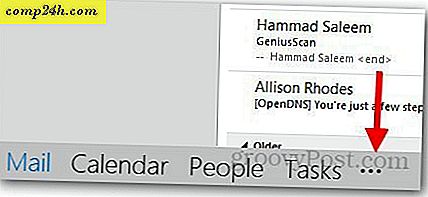
Expandera alternativen och klicka på Navigation Options.

Nu kan du anpassa antalet objekt som visas i navigeringsfönstret eller ändra ordning på dem. Du kan också ställa in den för att visa text till ikoner genom att välja Kompakt navigering.

Så här visas kompaktläget.

Jag gillar den kompakta navigeringsfältet eftersom den tar bort stor text från den och gör det enklare att skapa gränssnitt med mindre rodnad.







